Hur slår man samman kolumner men slår inte samman rader i Excel?
I vissa fall kan du välja ett intervall och bara behöva slå samman celler i varje rad (slå ihop kolumner) men inte slå samman rader i Excel enligt nedanstående skärmdump. Den här artikeln visar hur du uppnår det med formel och användbara tillägg.

Slå ihop kolumner men slå inte samman rader med formel
Sammanfoga enkelt kolumner men slå inte samman rader med Kutools för Excel
Slå ihop kolumner men slå inte samman rader med formel
Du kan slå samman kolumner men inte slå samman rader med följande formel.
1. Välj en tom cell för att placera den kombinerade cellen och ange sedan formeln = CONCATENATE (A2, "", B2, "", C2, "", D2) in i formelfältet och tryck sedan på ange nyckel. Se skärmdump:
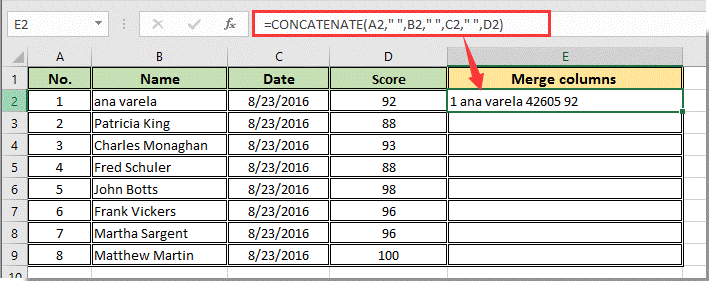
Anmärkningar:
2. Fortsätt att välja den första resultatcellen och dra sedan i Fill Handle för att få alla kombinerade värden enligt nedanstående skärmdump.
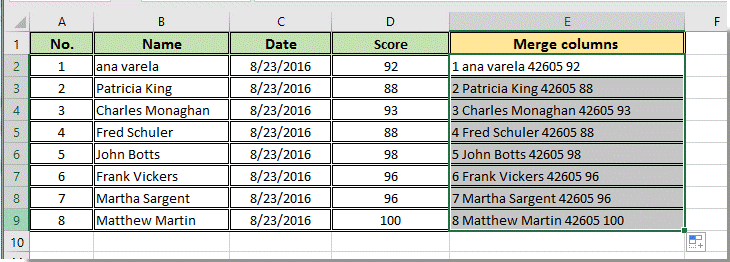
Slå ihop kolumner men slå inte ihop rader med Kutools för Excel
Om du vill slå samman alla celler i varje rad i ett valt område på en gång kan du prova Kombinera nytta av Kutools för Excel. Gör så här.
Innan du ansöker Kutools för ExcelBer ladda ner och installera det först.
1. Välj cellintervallet som innehåller de värden du behöver slå samman och expandera markeringen till höger tom kolumn för att mata ut de slutliga sammanslagna värdena. Klicka sedan Kutools > Slå ihop och dela > Kombinera rader, kolumner eller celler utan att förlora data.
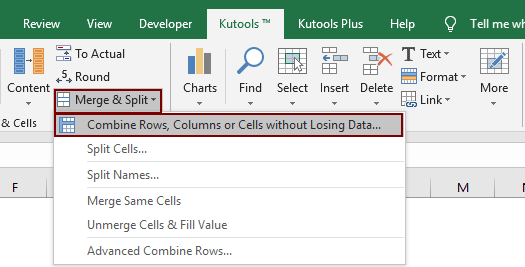
2. I Kombinera kolumner eller rader dialogrutan måste du:

Anmärkningar: Om du behöver behålla de ursprungliga formaterade värdena efter kombinationen, t.ex. datumformatvärdet, kontrollera Använd formateringsvärden låda.
Då slås endast kolumner samman i det valda intervallet som bilden nedan visas.
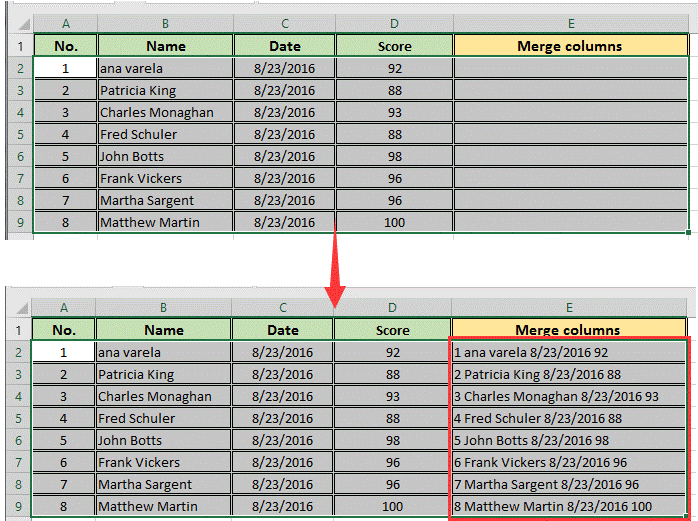
Om du vill ha en gratis provperiod (30 dagar) av det här verktyget, klicka för att ladda ner den, och gå sedan till för att tillämpa operationen enligt ovanstående steg.
Bästa kontorsproduktivitetsverktyg
Uppgradera dina Excel-färdigheter med Kutools för Excel och upplev effektivitet som aldrig förr. Kutools för Excel erbjuder över 300 avancerade funktioner för att öka produktiviteten och spara tid. Klicka här för att få den funktion du behöver mest...

Fliken Office ger ett flikgränssnitt till Office och gör ditt arbete mycket enklare
- Aktivera flikredigering och läsning i Word, Excel, PowerPoint, Publisher, Access, Visio och Project.
- Öppna och skapa flera dokument i nya flikar i samma fönster, snarare än i nya fönster.
- Ökar din produktivitet med 50 % och minskar hundratals musklick för dig varje dag!
